Esconder ou bloquear imagens no iPhone pode ser vantajoso por variados motivos. É provável que haja fotos antigas que você queira ocultar para que não apareçam enquanto estiver percorrendo suas imagens. Ou ainda, pode haver uma foto que você prefira que não seja vista por outra pessoa que tenha acesso ao aparelho.
Existem diversas formas de restringir o acesso ou ocultar as fotografias, e neste momento discutiremos 3 das abordagens mais eficazes. Vamos iniciar analisando o método mais eficaz para bloquear imagens no iPhone 17.
Maneira 1. Como Bloquear Fotos Ocultas no iPhone com o UPDF
Se você almeja simplificar o processo de bloqueio das imagens, a opção mais indicada é utilizar uma ferramenta de gestão de documentos como o UPDF para iOS, que também atua como uma solução para administrar fotos. O UPDF traz consigo uma característica conhecida como "Espaço de Segurança", o qual se encontra protegido tanto pela senha do dispositivo quanto pelo recurso de reconhecimento facial (Face ID). Após adicionar as fotos a esse Espaço de Segurança, não será possível acessá-las sem a inserção da senha ou a realização do reconhecimento facial pelo Face ID.
Essa é a medida máxima de segurança disponível para proteger qualquer imagem. Você pode fazer o download do UPDF agora e seguir as etapas abaixo para incluir suas fotografias na Área de Proteção!
Passo 1: Execute o aplicativo UPDF.
Passo 2: Escolha a opção "Espaço de Segurança" e, quando requisitado, faça a autenticação no Espaço através do Face ID ou inserindo sua senha.
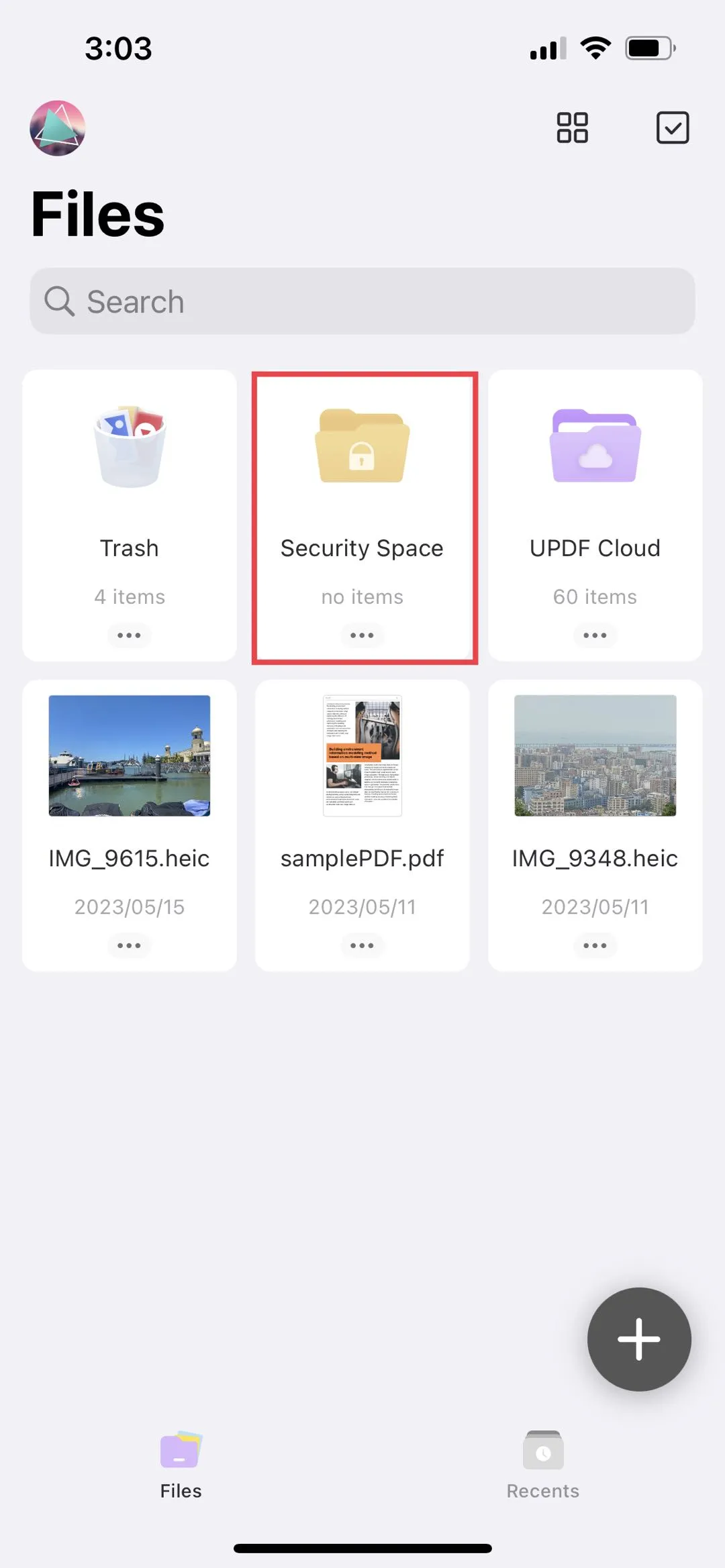
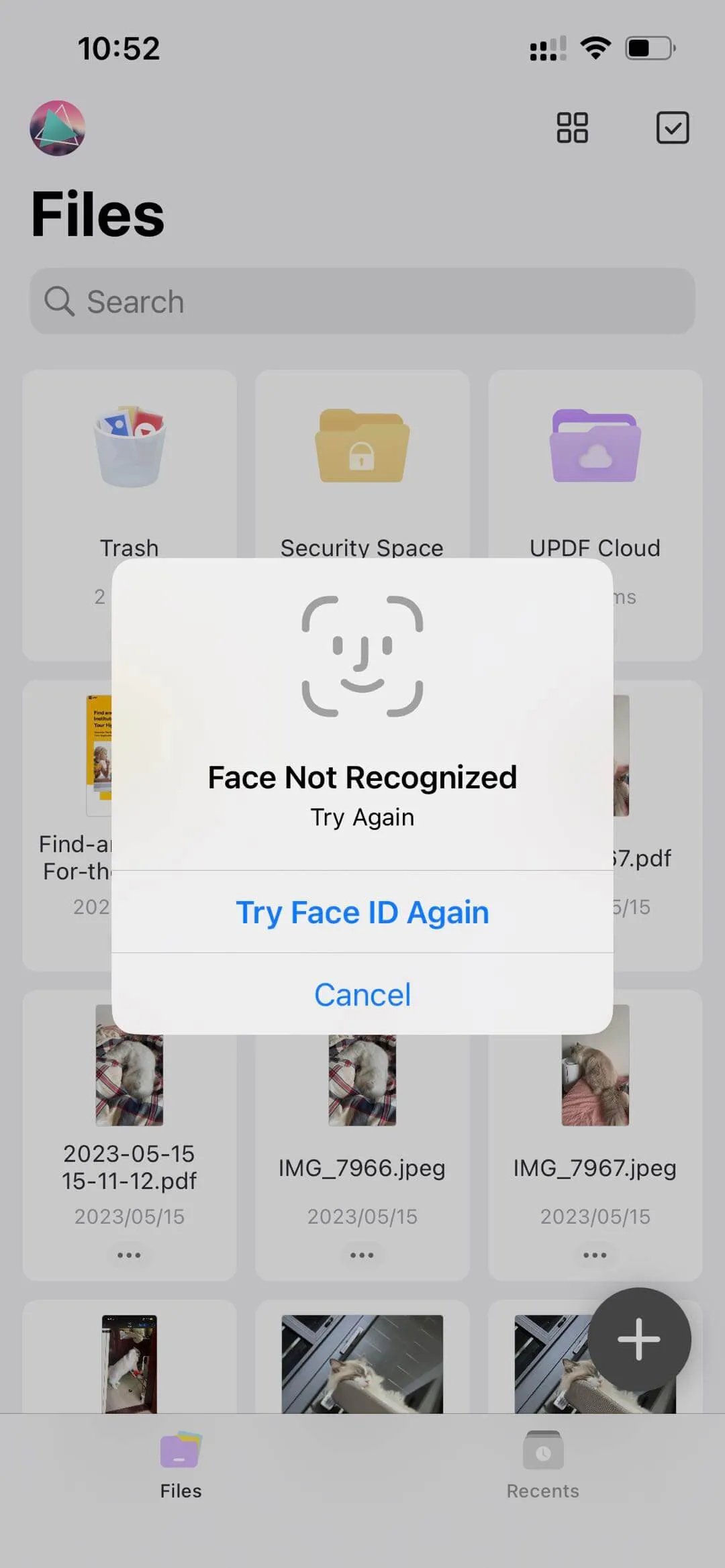
Passo 3: Em seguida, pressione o ícone "+" localizado no canto inferior direito e selecione uma das alternativas de importação com base no local de armazenamento da foto no seu dispositivo.
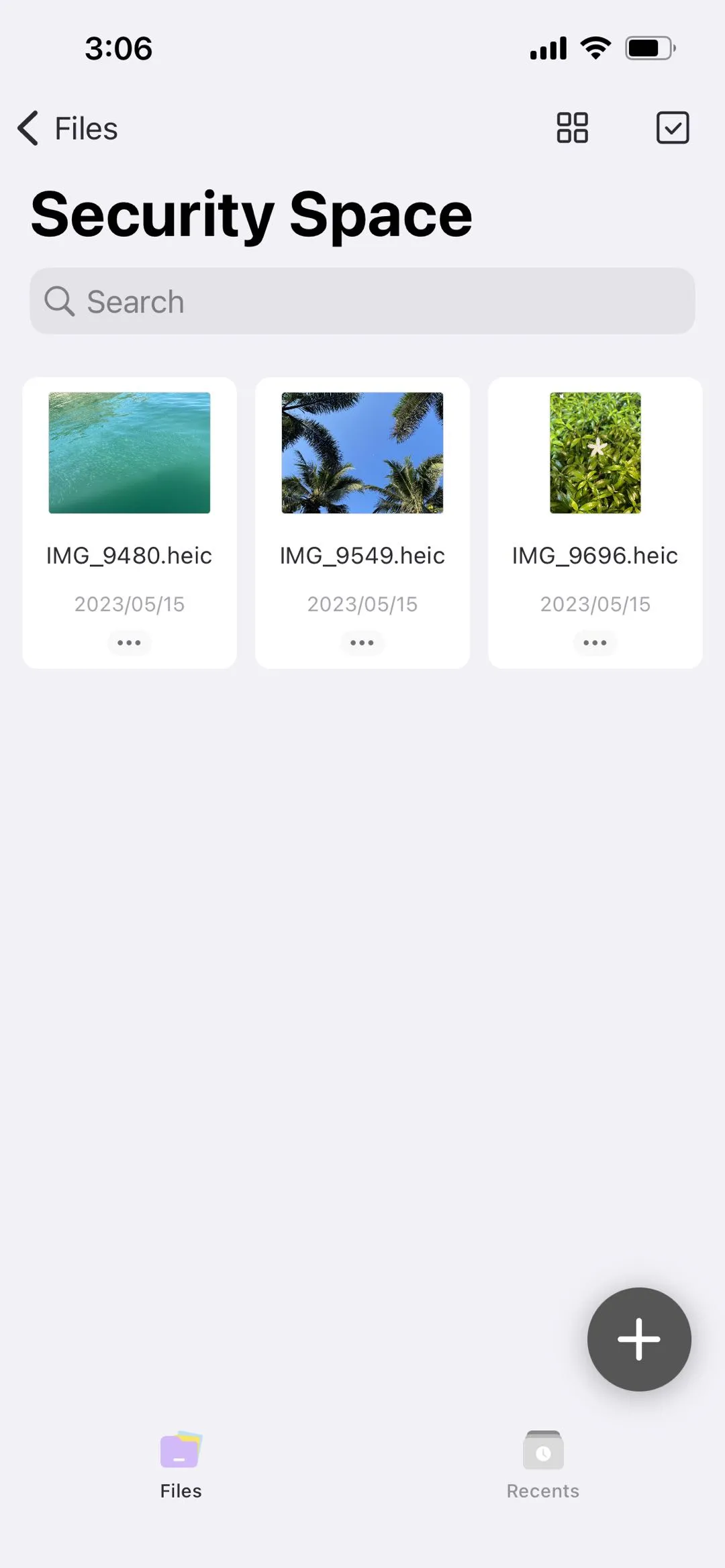
Maneira 2: Como Bloquear Imagens no iPhone com o Aplicativo Fotos
Se preferir que as fotos não estejam visíveis na Biblioteca, você tem a alternativa de movê-las para um Álbum Oculto. Caso esteja usando um dispositivo com iOS 26, é possível ir além e desabilitar o Álbum Oculto para assegurar que as fotos fiquem absolutamente invisíveis.
Descubra como ocultar fotos no iPhone 17:
Passo 1: Inicie o aplicativo Fotos no seu dispositivo.
Passo 2: Escolha a imagem que pretende ocultar e, depois, toque nos três pontos localizados no canto superior direito.

Passo 3: Selecione "Ocultar" e confirme a sua decisão de ocultar a foto.
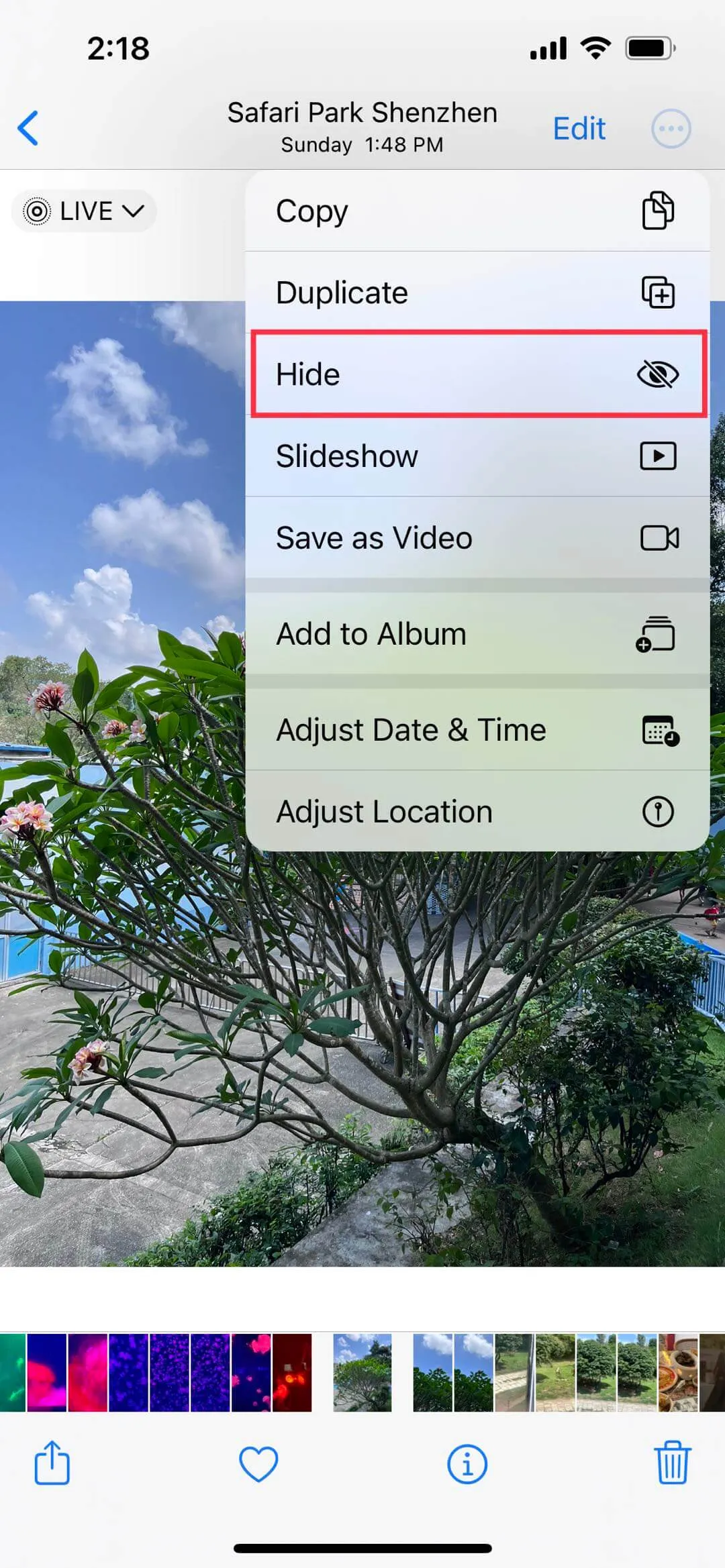
Passo 4: Em sequência, uma notificação aparecerá explicando que a imagem será oculta, mas estará disponível no álbum oculto. Pressione "Ocultar Foto".
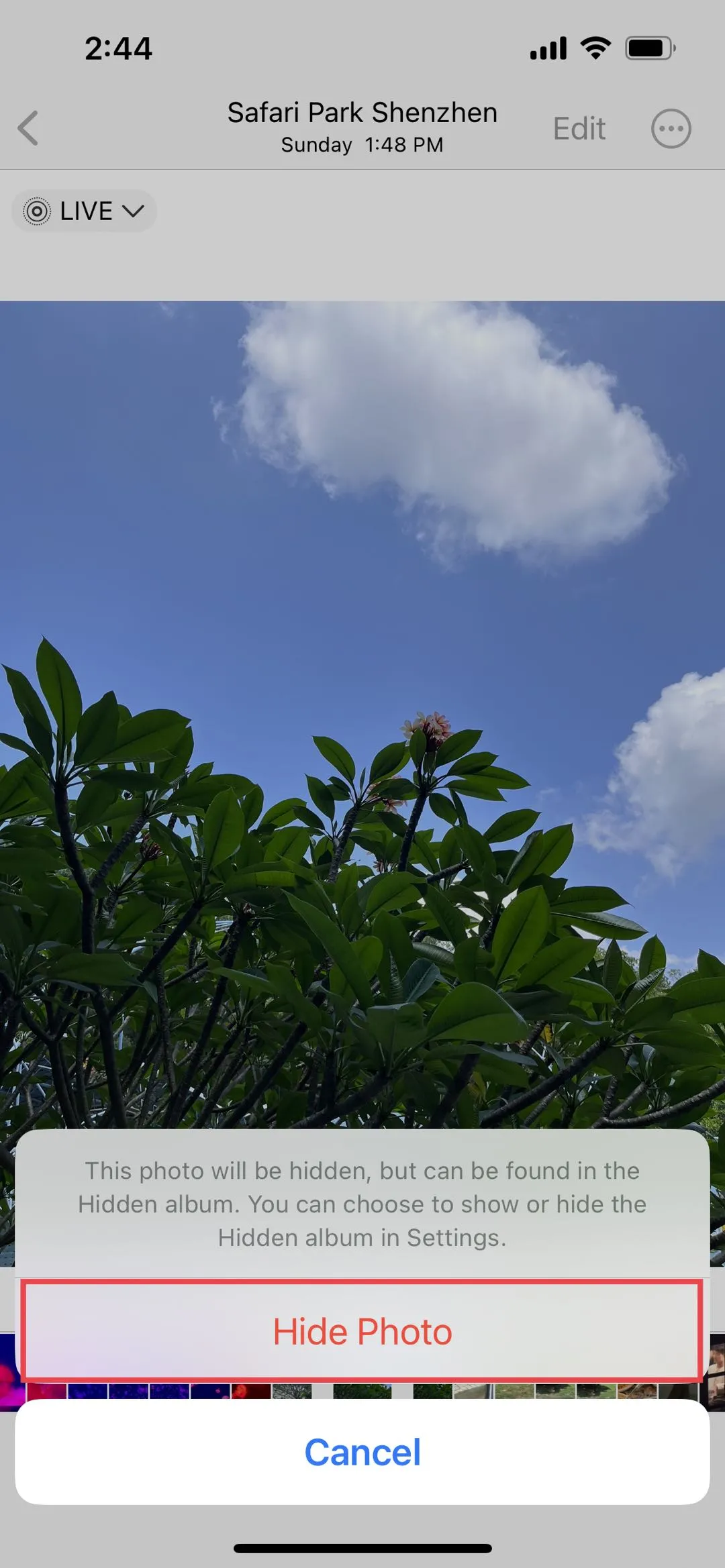
Depois dessa ação, a imagem não será exibida na biblioteca, em outros álbuns, no widget de fotos e nem na tela inicial até que seja visualizada. Contudo, embora seja uma solução prática, ela traz várias desvantagens:
- Inicialmente, qualquer indivíduo que utilize o dispositivo pode facilmente acessar as fotos ocultas ao exibi-las ou ao acessar o álbum oculto.
- Além disso, essa abordagem não oferece a camada extra de proteção proporcionada pelo Face ID ou pela senha, o que a torna menos recomendável para documentos confidenciais.
Maneira 3: Como Bloquear Fotos no iPhone com o Aplicativo Notas
Caso prefira uma solução que forneça um pouco mais de segurança do que apenas ocultar as fotos, uma alternativa é bloquear as imagens usando o aplicativo Notas. O processo é tão simples quanto transferir as fotos para uma nota, o que resultará no bloqueio das imagens. Veja um guia passo a passo a seguir:
Passo 1: Inicie o app Notas no seu iPhone 17.
Passo 2: Crie uma nova Nota e toque no ícone da câmera acima do teclado.
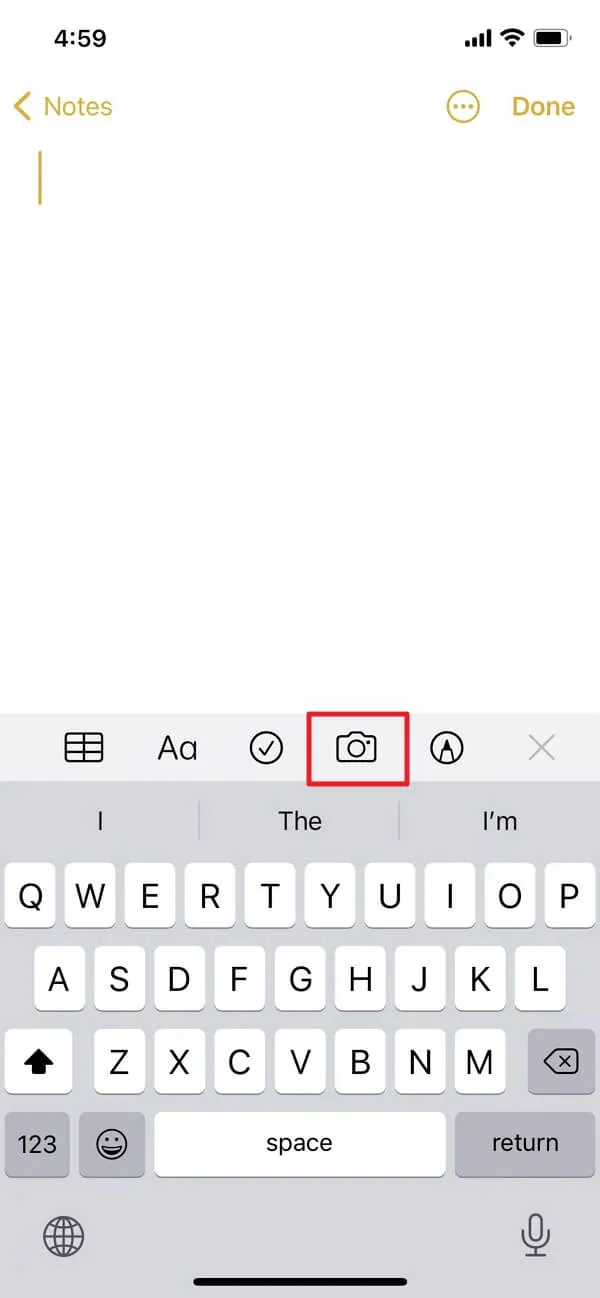
Passo 3: Selecione a opção "Escolher Foto ou Vídeo".
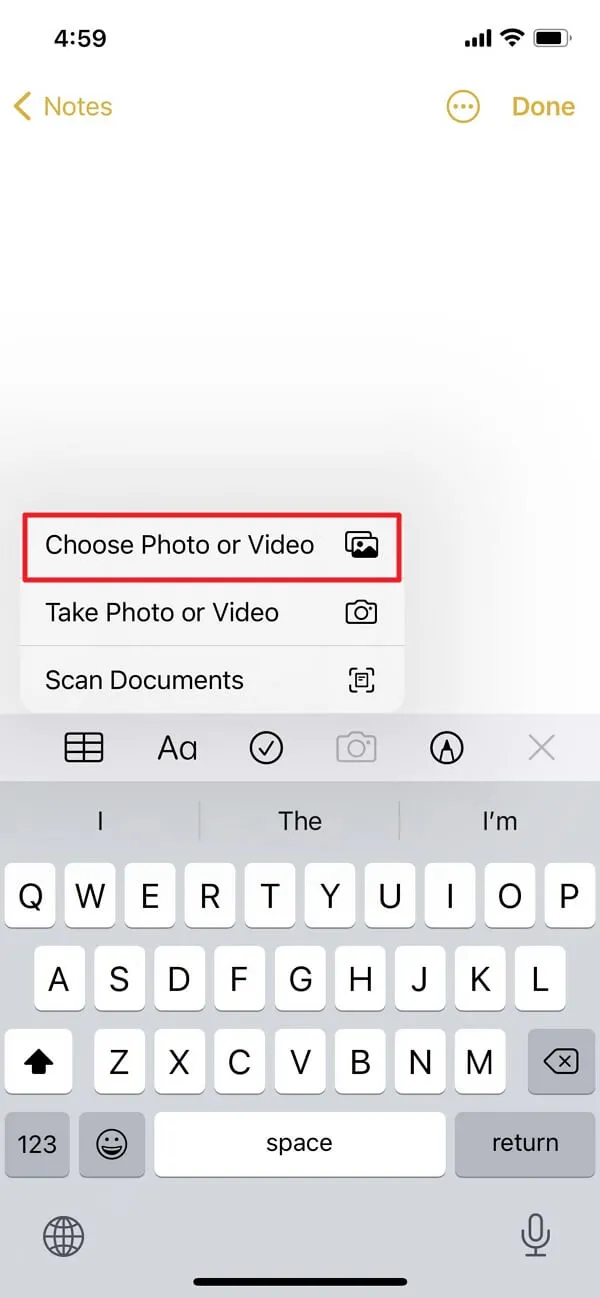
Passo 4: Escolha as imagens que pretende bloquear e depois clique em "Adicionar".
Passo 5: Pressione os três pontos no canto superior direito da Nota e opte por "Bloquear".
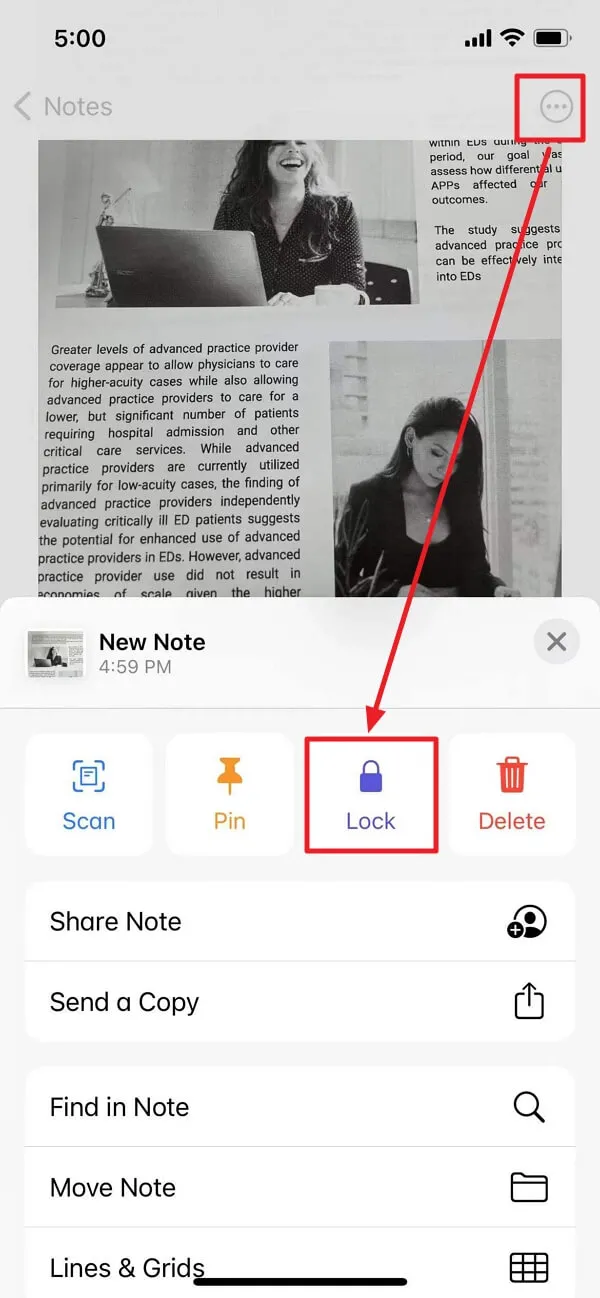
Passo 6: Uma solicitação para criar uma senha para as imagens bloqueadas aparecerá. Defina uma senha e redigite-a para confirmação. Além disso, você pode escolher utilizar o Touch ID ou o Face ID para proteger as fotos.
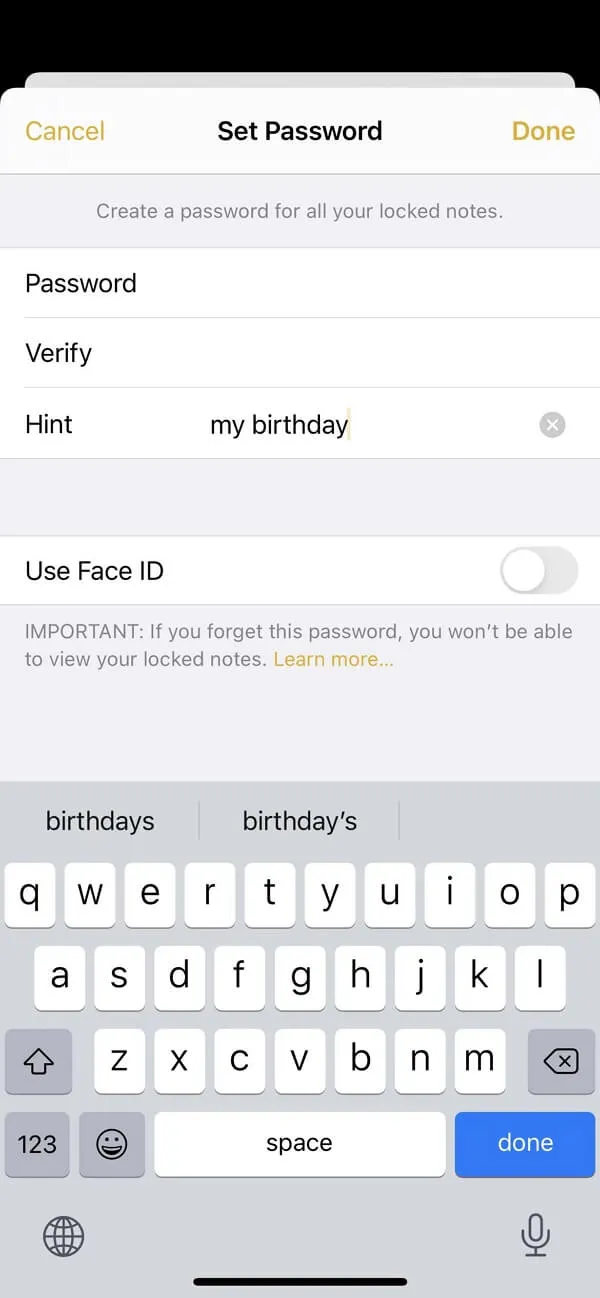
Passo 7: Pressione o ícone do cadeado no canto superior direito até observar que o cadeado está travado. Isso indicará que a Nota está protegida.
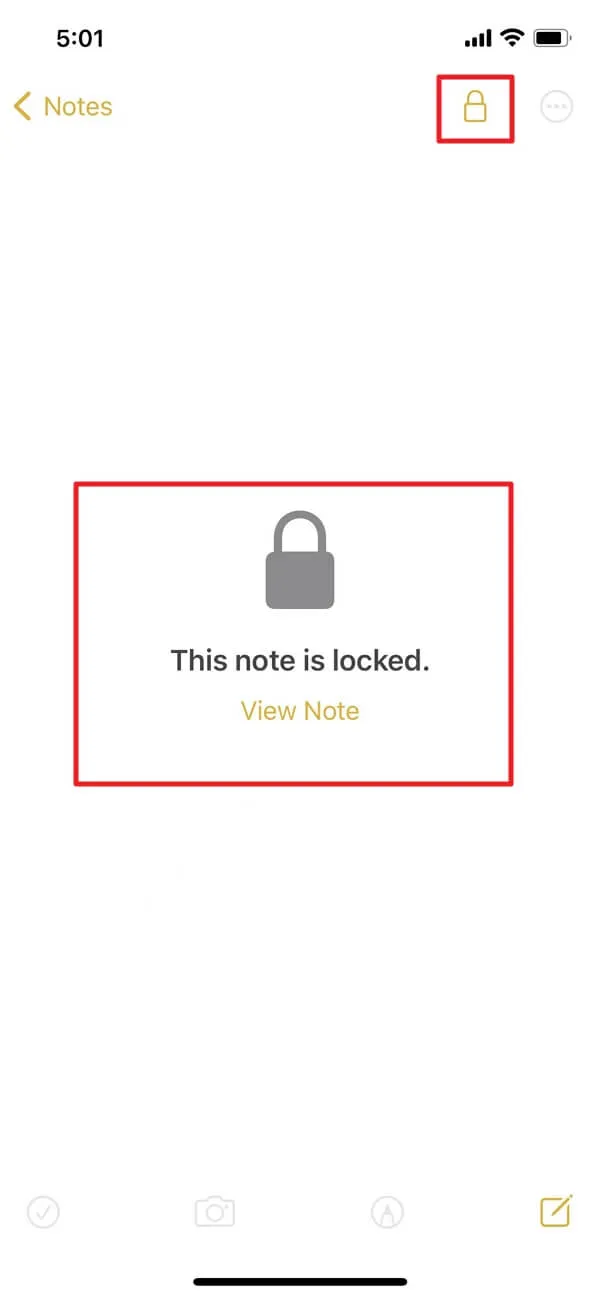
Caso queira acessar as imagens que estão ocultas na Nota, precisará clicar em "Visualizar Nota" e então inserir a senha correta. Se preferir manter as fotos bloqueadas, poderá tocar novamente no ícone de cadeado. Para desbloquear a Nota, basta tocar nos três pontos que se encontram na parte superior e optar por "Remover".
Conclusão
O UPDF e o Espaço de Segurança proporcionam a melhor solução para garantir e bloquear todas as fotografias armazenadas no seu dispositivo que não deseja compartilhar. No entanto, esse aplicativo vai além, dispondo de uma característica versátil que possibilita a administração não apenas de imagens, mas também de todos os outros formatos de documentos diretamente no seu dispositivo.
Aqui está um breve resumo de alguns destes recursos:
- Para aqueles que lidam com uma ampla gama de documentos, o UPDF surge como a solução definitiva para gerenciamento. Ele abrange todas as etapas, desde a criação até a edição, upload e download de documentos diversos, abrangendo imagens em formatos variados, como PDF, PowerPoint, Excel, Word, além de muitos outros.
- Oferece recursos notáveis de anotação, permitindo a edição de texto em PDF, criação de desenhos e até destaque de partes específicas do conteúdo. A funcionalidade de Anotação em PDF agiliza a rotina dos usuários, possibilitando até mesmo a assinatura de PDFs com o dedo ou uma caneta stylus.
- Talvez seja a única ferramenta de gestão de documentos que venha com um scanner inteligente integrado. Esse scanner é capaz de criar PDFs a partir de uma simples digitalização de uma foto, documento, nota, quadro branco ou até mesmo um recibo. Após a digitalização, é possível efetuar rotações, recortes e filtragens no documento antes de gerar o PDF.
- A interface do usuário é direta e intuitiva, agilizando todos esses procedimentos de forma ágil e descomplicada.
Realize o download ainda hoje e desfrute da sua jornada com o UPDF!
Windows • macOS • iOS • Android Seguro 100%
 UPDF
UPDF
 UPDF para Windows
UPDF para Windows UPDF para Mac
UPDF para Mac UPDF para iPhone/iPad
UPDF para iPhone/iPad UPDF para Android
UPDF para Android UPDF AI Online
UPDF AI Online UPDF Sign
UPDF Sign Editar PDF
Editar PDF Anotar PDF
Anotar PDF Criar PDF
Criar PDF Formulário PDF
Formulário PDF Editar links
Editar links Converter PDF
Converter PDF OCR
OCR PDF para Word
PDF para Word PDF para Imagem
PDF para Imagem PDF para Excel
PDF para Excel Organizar PDF
Organizar PDF Mesclar PDF
Mesclar PDF Dividir PDF
Dividir PDF Cortar PDF
Cortar PDF Girar PDF
Girar PDF Proteger PDF
Proteger PDF Assinar PDF
Assinar PDF Redigir PDF
Redigir PDF Sanitizar PDF
Sanitizar PDF Remover Segurança
Remover Segurança Ler PDF
Ler PDF Nuvem UPDF
Nuvem UPDF Comprimir PDF
Comprimir PDF Imprimir PDF
Imprimir PDF Processamento em Lote
Processamento em Lote Sobre o UPDF AI
Sobre o UPDF AI Soluções UPDF AI
Soluções UPDF AI Guia do Usuário de IA
Guia do Usuário de IA Perguntas Frequentes
Perguntas Frequentes Resumir PDF
Resumir PDF Traduzir PDF
Traduzir PDF Converse com o PDF
Converse com o PDF Converse com IA
Converse com IA Converse com a imagem
Converse com a imagem PDF para Mapa Mental
PDF para Mapa Mental Explicar PDF
Explicar PDF Pesquisa Acadêmica
Pesquisa Acadêmica Pesquisa de Artigos
Pesquisa de Artigos Revisor de IA
Revisor de IA Escritor de IA
Escritor de IA  Assistente de Tarefas com IA
Assistente de Tarefas com IA Gerador de Questionários com IA
Gerador de Questionários com IA Resolutor de Matemática com IA
Resolutor de Matemática com IA PDF para Word
PDF para Word PDF para Excel
PDF para Excel PDF para PowerPoint
PDF para PowerPoint Guia do Usuário
Guia do Usuário Truques do UPDF
Truques do UPDF Perguntas Frequentes
Perguntas Frequentes Avaliações do UPDF
Avaliações do UPDF Centro de Download
Centro de Download Blog
Blog Sala de Imprensa
Sala de Imprensa Especificações Técnicas
Especificações Técnicas Atualizações
Atualizações UPDF vs. Adobe Acrobat
UPDF vs. Adobe Acrobat UPDF vs. Foxit
UPDF vs. Foxit UPDF vs. PDF Expert
UPDF vs. PDF Expert











